Obsah
- Určení aktuální verze souboru DLL
-
Aktualizace dll ve Windows 7
- Metoda 1: Nainstalujte nejnovější aktualizace systému Windows
- Metoda 2: Aktualizace DirectX
- Metoda 3: Nainstalujte aktuální verze Visual C ++
- Metoda 4: Aktualizace rozhraní .NET Framework
- Metoda 5: Aktualizace ovladačů hardwaru
- Metoda 6: Aktualizace softwaru a verzí aplikací
- Metoda 7: Ruční aktualizace konkrétního souboru DLL
- Otázky a odpovědi
Knihovny dynamických odkazů (DLL) v systému Windows 7 provádějí určité možnosti během provozu samotného operačního systému a při spouštění softwaru. Mnoho takových souborů má verze, to znamená, že je vývojáři pravidelně mění provedením určitých změn nebo nastavením nových hodnot pro objekty. To vede k tomu, že se soubory aktualizují, ale děje se to různými způsoby. Dnes se chceme dotknout tohoto tématu a podrobně prozradit všechny dostupné metody instalace nových verzí DLL.
Určení aktuální verze souboru DLL
Nejprve si promluvme o určení aktuální verze nainstalované DLL. Toho může dosáhnout i uživatel, který nemá práva správce, protože obecné informace jsou poskytovány absolutně všem. Doporučuje se toto zkontrolovat, abyste se ujistili, že aktualizace byla úspěšná později. Dokončení úkolu není nic složitého, skládá se pouze ze čtyř jednoduchých kroků a vypadá takto:
- Najděte požadovaný objekt a klikněte na něj pravým tlačítkem.
- V kontextové nabídce, která se otevře, klikněte na položku "Vlastnosti".
- Počkejte, až se zobrazí okno vlastností, kde se přesunete na kartu „Podrobnosti“.
- Nyní můžete zkontrolovat aktuální verzi souboru.
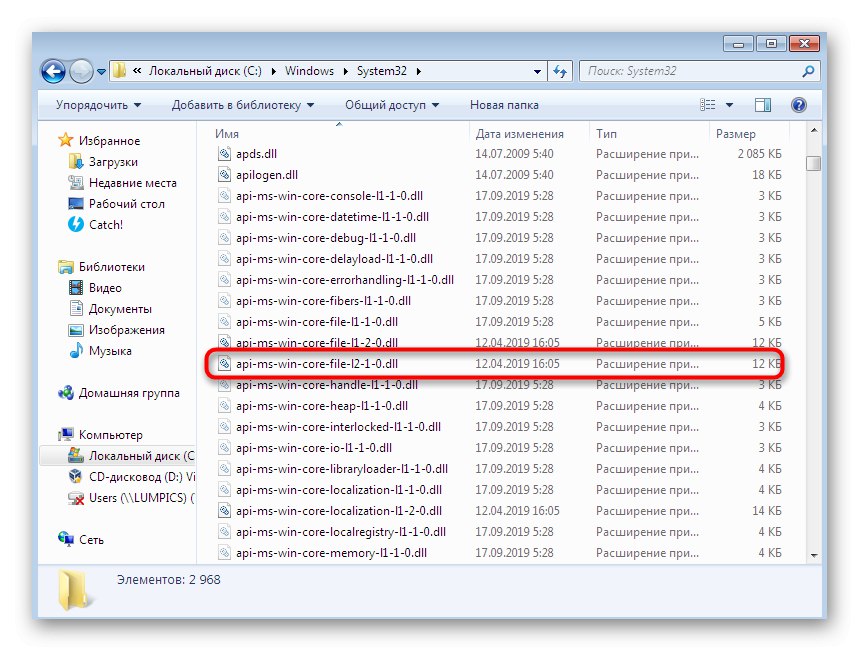
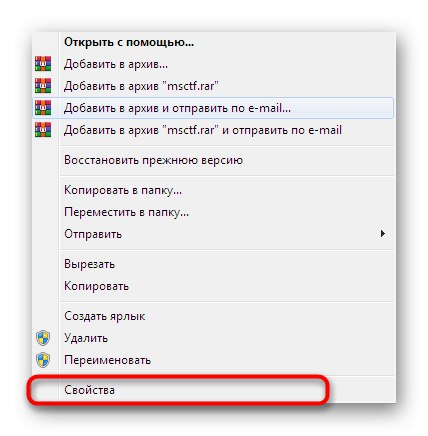
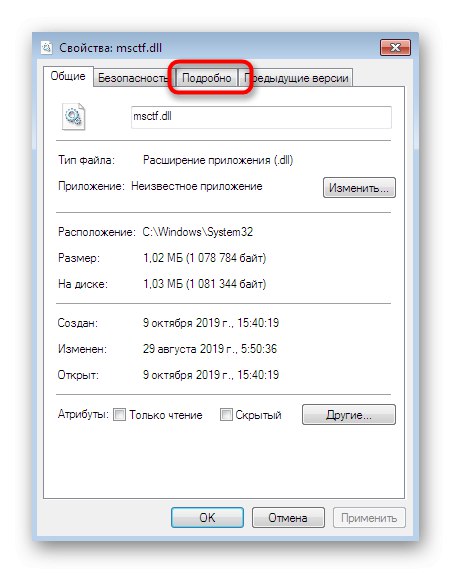
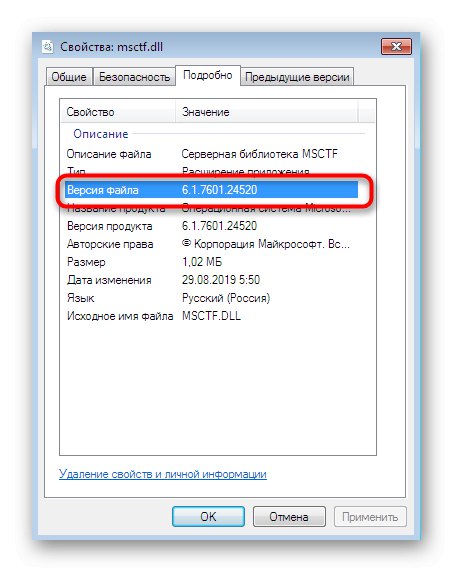
Ihned po instalaci aktualizací se doporučuje provést přesně stejné akce, aby se zkontrolovala účinnost metody.
Aktualizace dll ve Windows 7
Než začneme uvažovat o hlavních metodách dosažení tohoto cíle, chceme si uvědomit, že uživatel často nemůže zjistit, zda skutečně potřebuje aktualizovat DLL, protože se jednoduše neobjeví žádná oznámení označující toto. Ve většině případů jsou takové akce pouze pokusem o optimalizaci fungování OS pomocí nejnovějších verzí volitelných souborů. Dále stojí za to vědět, že knihovny dynamických odkazů jsou integrovány a jsou třetí stranou, což závisí na typu jejich získání, a také někteří vývojáři používají jedinečné soubory. Z tohoto důvodu existuje obrovské množství různých možností, které budou vhodné pouze v určitých situacích. Doporučujeme vám se všemi se dále seznámit.
Metoda 1: Nainstalujte nejnovější aktualizace systému Windows
Nejprve zvážíme aktualizaci prvků DLL zabudovaných do operačního systému. Jejich nové verze jsou vydávány poměrně zřídka, a pokud k tomu dojde, jsou nainstalovány společně s obecnou aktualizací vydanou vývojáři. Ukazuje se, že nebude možné samostatně aktualizovat požadovaný soubor pomocí vestavěných nástrojů, zbývá pouze jednat tímto způsobem:
- Objevit "Start" a jdi do "Kontrolní panel".
- Zde vás zajímá sekce s názvem Windows Update.
- Spusťte kontrolu aktualizací a pokud jsou nalezeny, nainstalujte je.
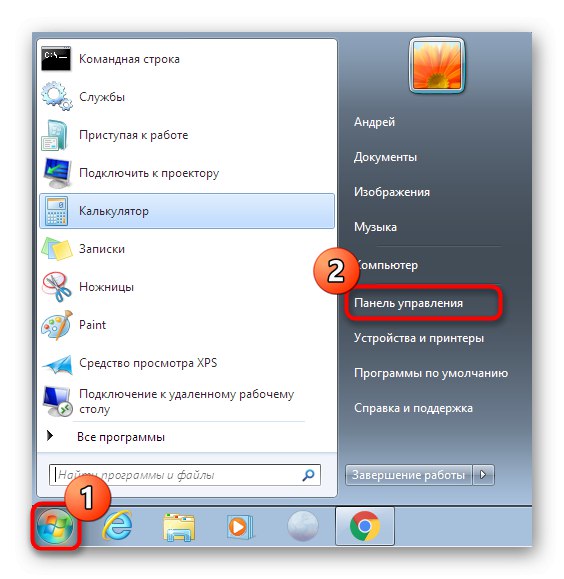

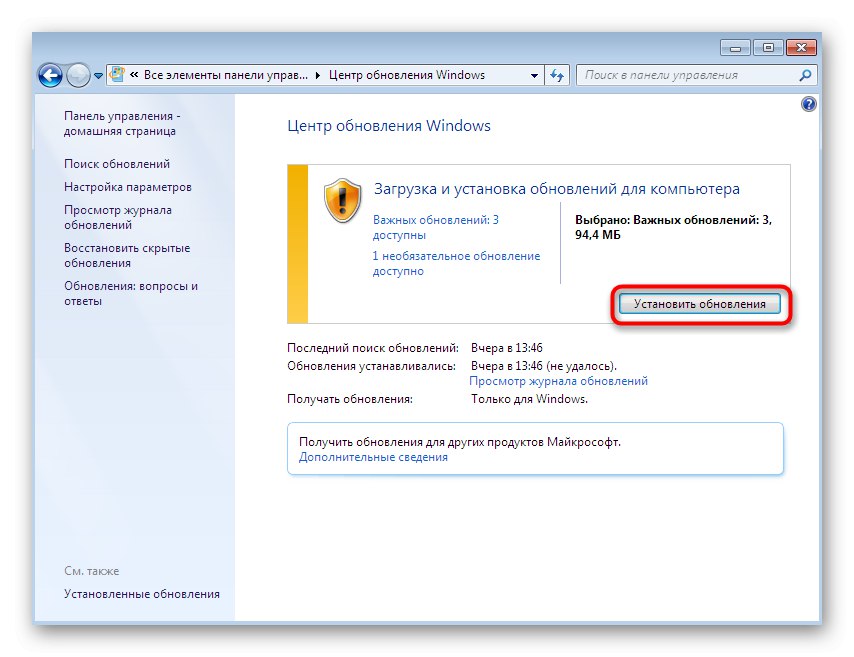
Během instalace můžete podnikat a na konci budete upozorněni, že změny se projeví po restartování počítače. Udělejte to a zkontrolujte, zda byly integrované knihovny DLL skutečně aktualizovány. Pokud máte při provádění této metody další dotazy nebo nejasnosti, přečtěte si jeden z níže uvedených odkazů, kde najdete specializované výukové programy k danému tématu.
Více informací:
Aktualizace v operačním systému Windows 7
Ruční instalace aktualizací v systému Windows 7
Řešení problémů s instalací aktualizací systému Windows 7
Metoda 2: Aktualizace DirectX
Přišli jsme na vestavěné objekty. Všechny následující metody se zaměří na knihovny dynamických odkazů třetích stran a zde spočívá potíž v určení původu komponenty.Tyto informace se často zobrazují ve vlastnostech souboru ve stejné sekci „Podrobnosti“ nebo je volně dostupný na internetu. Pokud jde o příjem aktualizací součástí DLL obsažených v DirectXpak se to stane takto:
Přejděte na oficiální web a stáhněte si webový instalační program DirectX
- Vývojáři vytvořili speciální webový instalační program DirectX, který skenuje systém a určuje, které soubory chybí nebo které jsou zastaralé. Doporučujeme jej použít stažením instalačního programu z oficiálních webových stránek.
- Na konci stahování spusťte spustitelný soubor kliknutím na něj s LMB.
- Potvrďte otevření, pokud se na obrazovce objeví bezpečnostní varování.
- Přijměte podmínky licenční smlouvy zaškrtnutím příslušného políčka se značkou a pokračujte dalším krokem.
- Pokud to není nutné, odinstalujte Bing Bar.
- Počkejte na dokončení inicializace.
- Budete upozorněni, že všechny požadované součásti jsou již nainstalovány nebo byly právě aktualizovány.
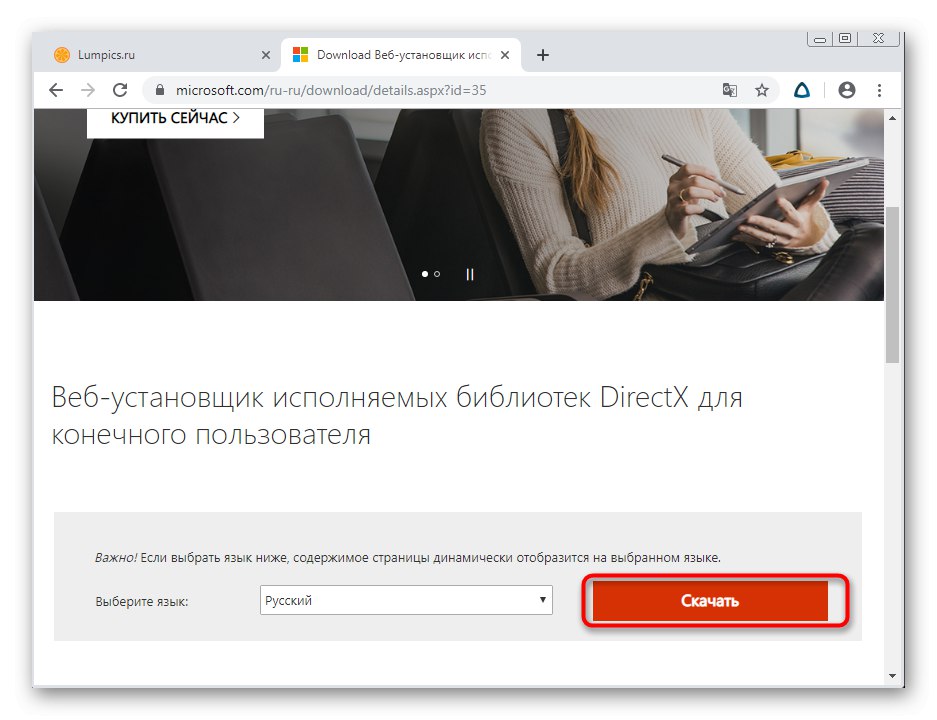
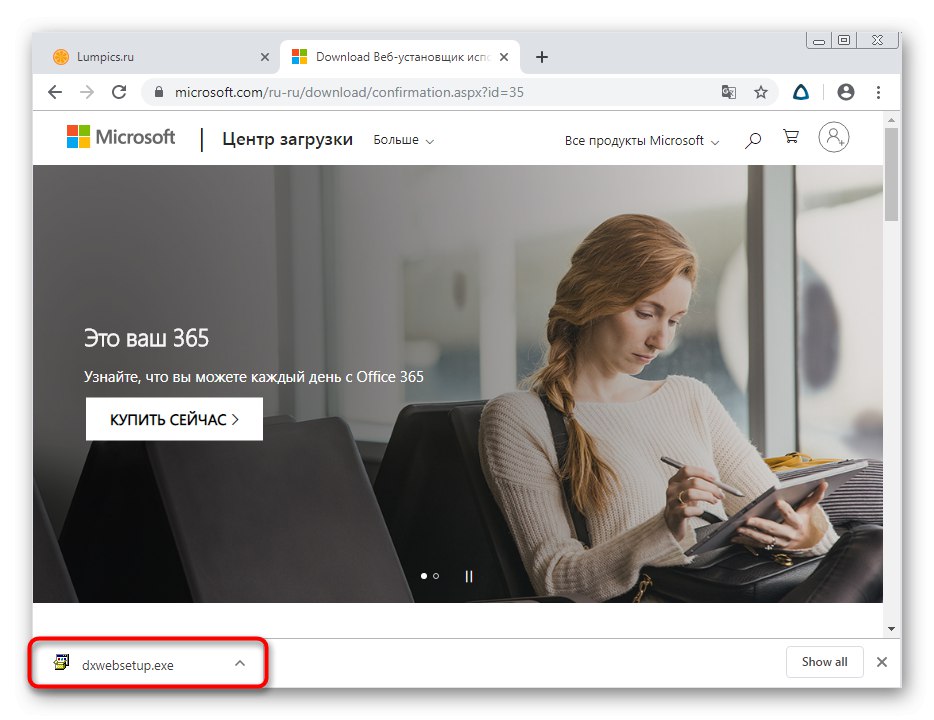
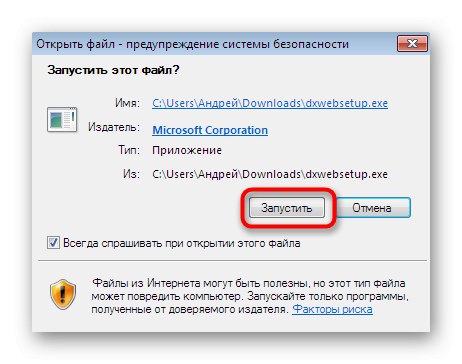
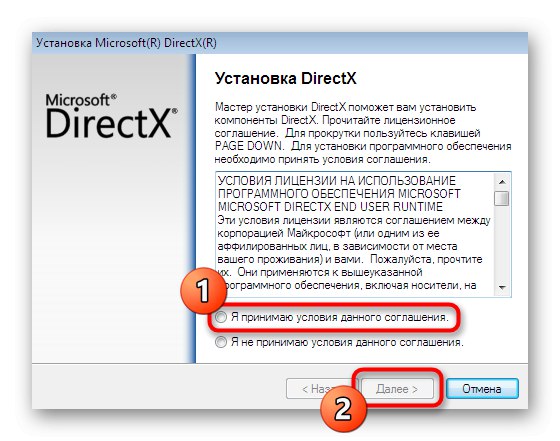
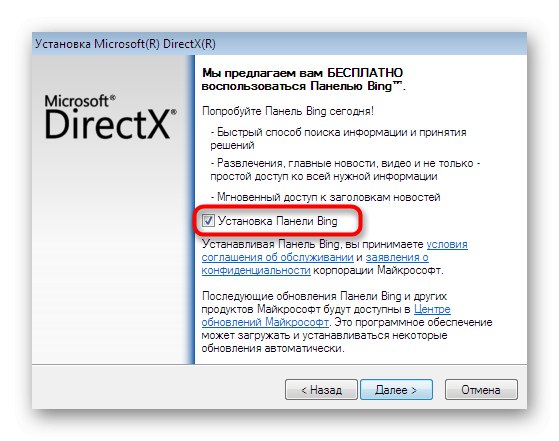
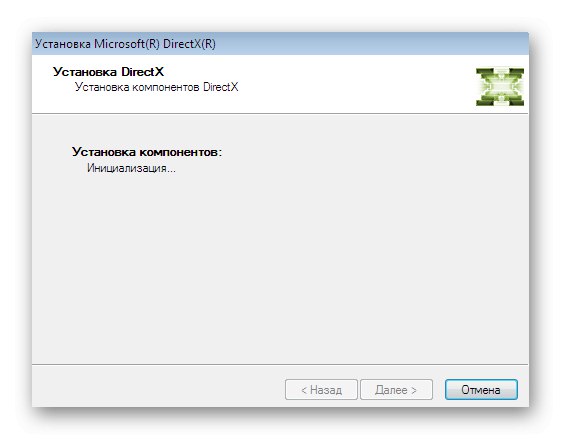
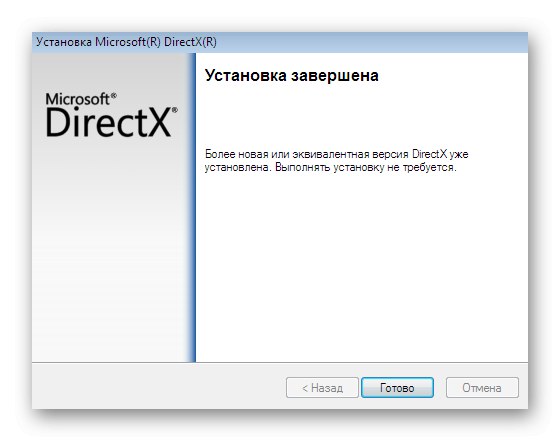
Po této operaci nemusíte restartovat počítač, ale přejděte přímo ke kontrole účinnosti této možnosti. Pokud byly požadované soubory skutečně aktualizovány, verze v informacích o nich se změní.
Metoda 3: Nainstalujte aktuální verze Visual C ++
Jak víte, Microsoft v současné době podporuje obrovské množství verzí komponent Visual C ++že někteří uživatelé musí nainstalovat naprosto všechny sestavy, aby zajistili správné fungování softwaru. Nová sestavení často obsahují aktualizace starých knihoven DLL. V případě potřeby se jednoduše vymění během instalace, takže doporučujeme nainstalovat všechny podporované verze Visual C ++, abyste se ujistili, že jsou všechny DLL aktuální.
Přejděte na oficiální instalační web s nejnovějšími verzemi Visual C ++
- Visual C ++ má také samostatnou stránku na webu podpory společnosti Microsoft. V rámci toho poskytují odkazy na absolutně všechny aktuální verze této komponenty. Přejděte na tuto stránku pomocí výše uvedeného odkazu. Na začátku uvidíte verze 2015, 2017 a 2019 - jsou distribuovány jako jeden soubor EXE. Majitelé 32bitového systému Windows si musí stáhnout pouze x86 a pro 64bitové sestavy oba spustitelné soubory.
- Po stažení spusťte výsledný objekt.
- Přijměte podmínky licenční smlouvy a pokračujte v instalaci.
- Poté se vraťte na příslušnou stránku a získejte zbývající verze. Pořadí instalace je irelevantní.
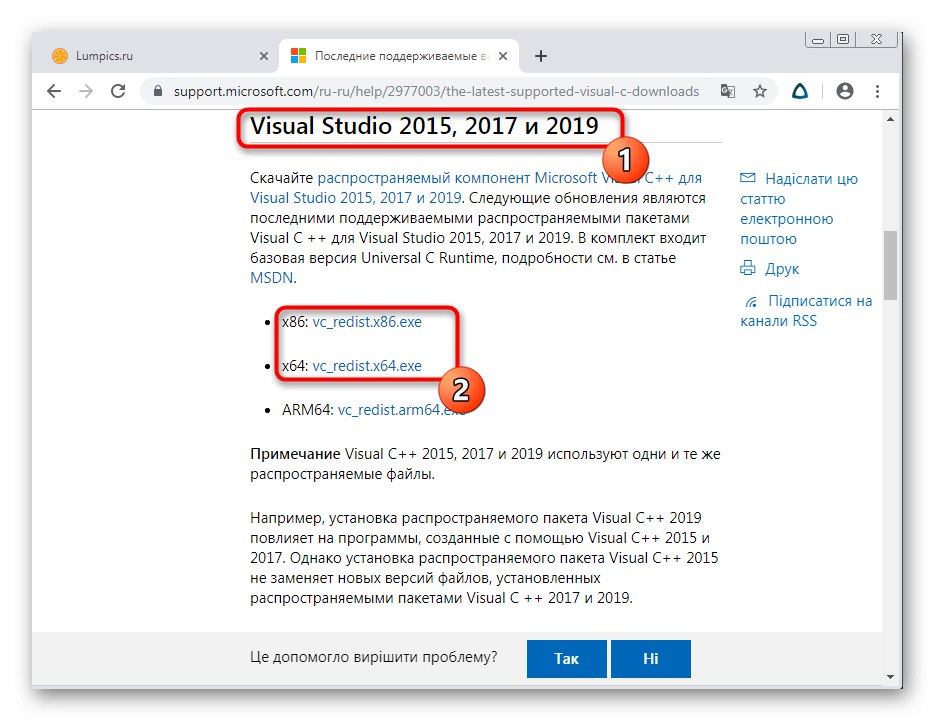
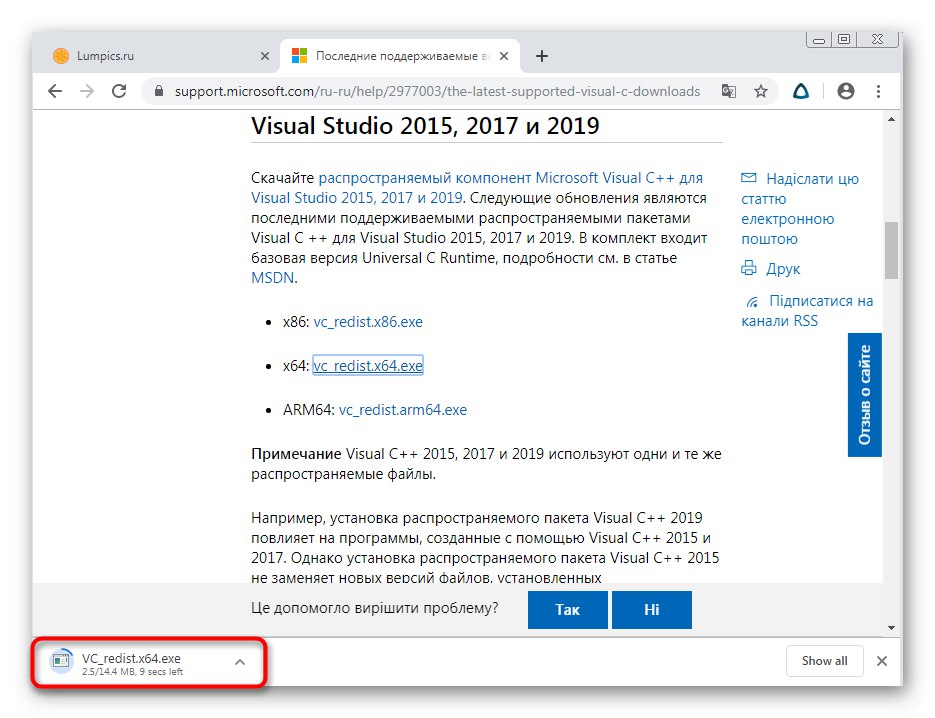
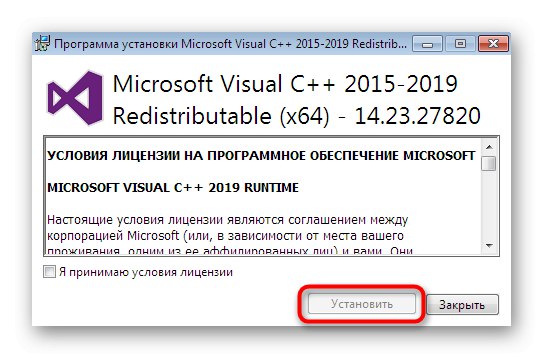
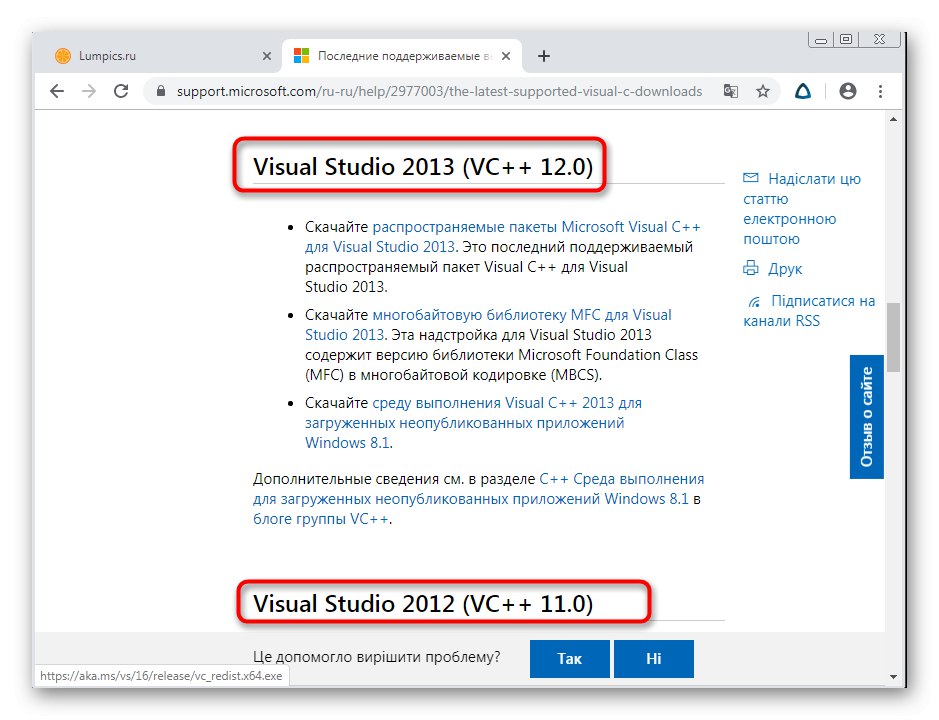
Metoda 4: Aktualizace rozhraní .NET Framework
Seznam důležitých doplňkových součástí operačního systému, které distribuují soubory DLL, završuje knihovna s názvem .NET Framework. Je odpovědná za správnou interakci síťových zdrojů a někdy se podílí na výměně informací mezi programy. Na našich webových stránkách je samostatný článek o aktualizaci .NET Framework. Podívejte se na to kliknutím na odkaz níže, pokud potřebujete zkontrolovat aktualizace DLL objektů přidružených k této knihovně.
Více informací: Jak aktualizovat .NET Framework
Metoda 5: Aktualizace ovladačů hardwaru
Nyní pojďme hovořit o softwaru, který umožňuje správné interakci vestavěných a periferních komponent s Windows. Tento software se nazývá ovladač a instaluje se pomocí nástrojů samotného operačního systému a prostřednictvím oficiálních nebo alternativních zdrojů. Existují knihovny DLL, které jsou součástí ovladačů, respektive jsou aktualizovány při instalaci nejnovějších verzí softwaru. Jak již bylo zmíněno dříve, lze to provést zcela různými způsoby, takže uživatel může snadno najít ten nejlepší pro sebe. Níže naleznete podrobné pokyny k tomuto tématu.
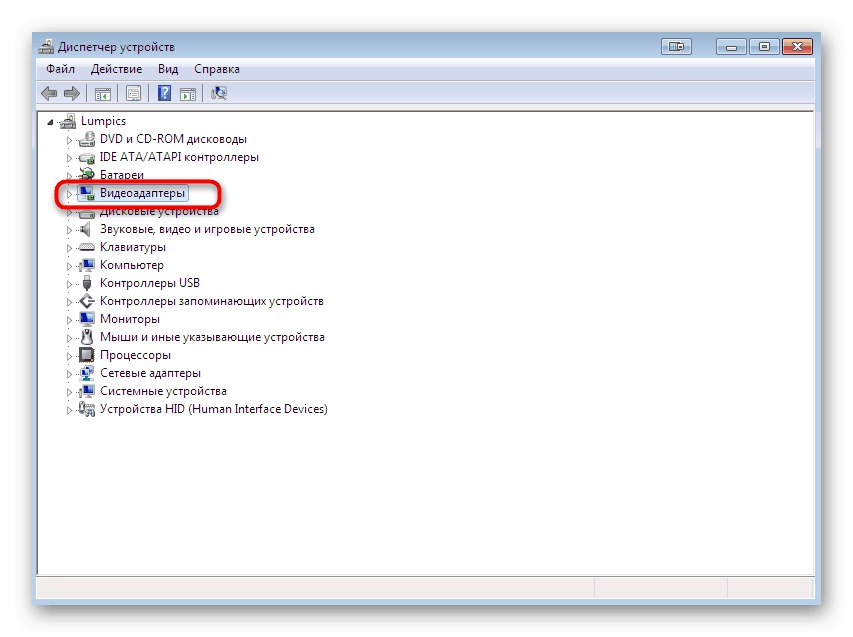
Více informací: Jak aktualizovat ovladače v počítači
Metoda 6: Aktualizace softwaru a verzí aplikací
Jako předposlední možnost chceme hovořit o programech a aplikacích třetích stran, které provádějí různé funkce a jsou instalovány podle osobních preferencí každého uživatele.Na začátku tohoto článku jsme již hovořili o skutečnosti, že existují určité knihovny DLL, které představují jedinečný vývoj výrobců softwaru. Aktualizace pro ně se instalují spolu s opravami nebo novými verzemi samotné aplikace. K tomu dochází prostřednictvím proprietárního spouštěče, instalačního programu získaného z oficiálních webových stránek nebo řešení třetích stran. Vyhledejte všechny potřebné informace v následujících materiálech.
Více informací:
Jak aktualizovat programy v počítači
Nejlepší programy pro aktualizaci programů
Metoda 7: Ruční aktualizace konkrétního souboru DLL
Poslední metodou v našem dnešním článku byla metoda, která je vhodná pro ty uživatele, kteří mají zájem o aktualizaci jedné konkrétní knihovny dynamických odkazů a nechtějí používat žádnou
jednou z výše uvedených metod. Existují různé produkty třetích stran, které vám umožňují stahovat zajímavé knihovny DLL z integrovaných knihoven. Většina z těchto zdrojů nebo programů je placená, protože zaručují bezpečnost a správné fungování komponenty na rozdíl od bezplatných webů, které se zobrazují na první stránce výsledků vyhledávače. Prozatím použijeme jako příklad populární placený program s názvem DLL-FILES.COM CLIENT.
- Po zakoupení a instalaci KLIENTA DLL-FILES.COM zadejte do vyhledávacího pole název souboru.
- Vyhledávací operaci zahájíte kliknutím na tlačítko "Hledat soubor DLL".
- Přesuňte jezdec do režimu „Pokročilé zobrazení“pro získání informací o všech dostupných verzích položky, kterou hledáte.
- Najděte ten vhodný ze všech (nejčastěji se zobrazuje jako první) a klikněte na tlačítko „Choose a version“.
- Zbývá určit složku pro instalaci a kliknout na Nainstalovat nyní.
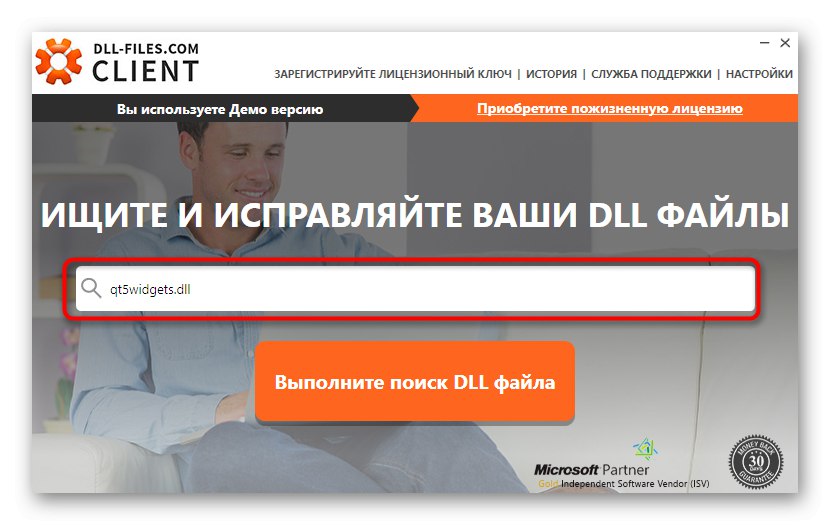
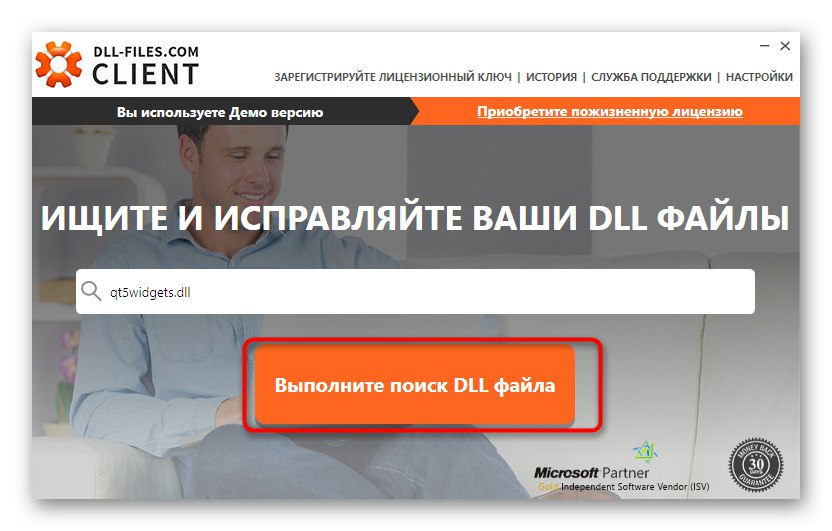
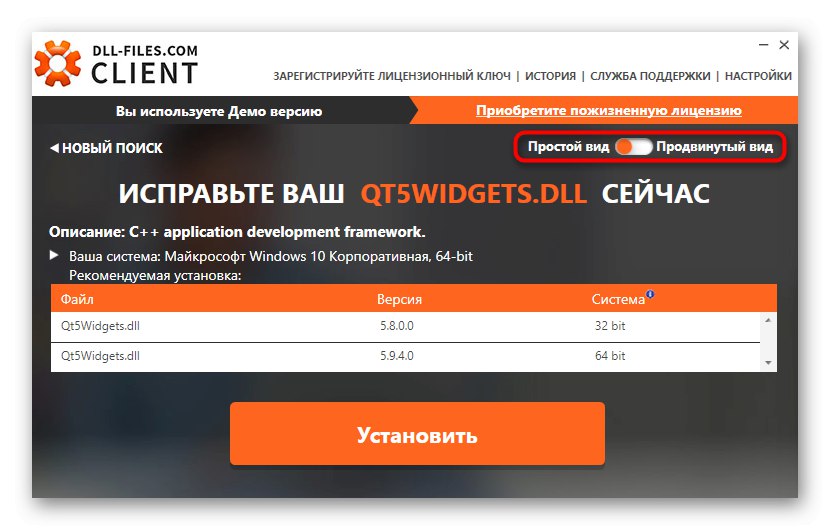
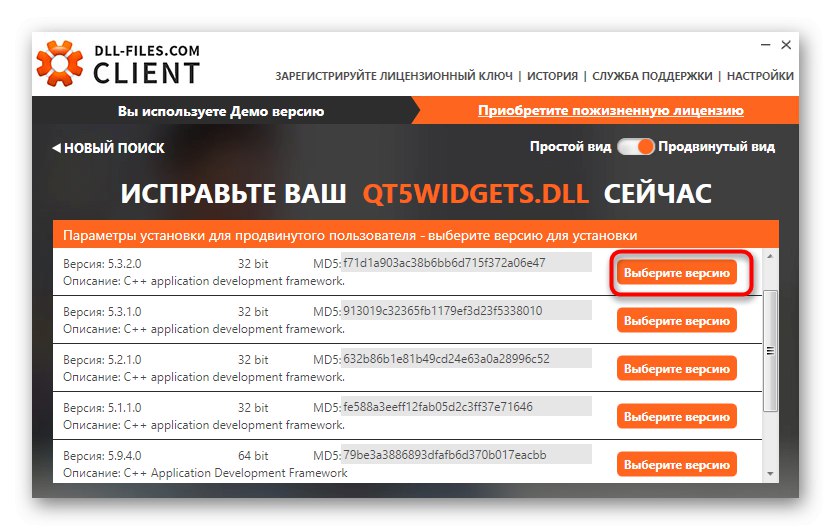
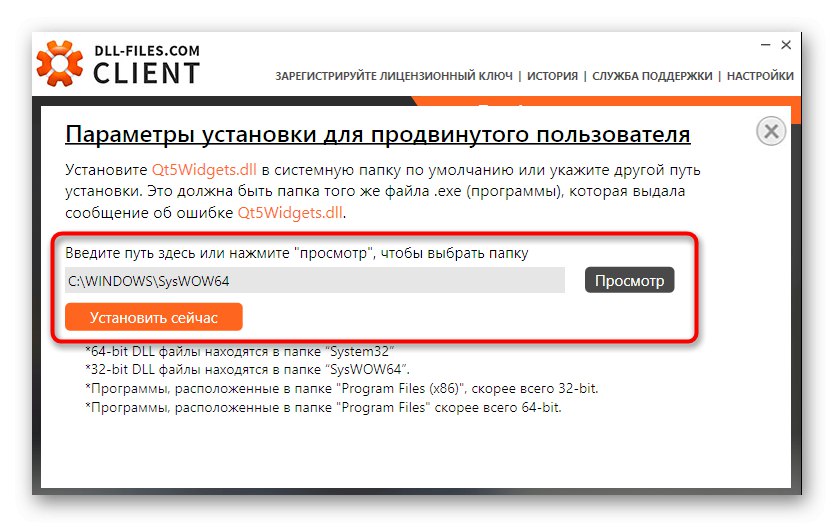
Existují také alternativy k té, na kterou jsme se právě podívali. Algoritmus jejich akcí je přibližně stejný a je podrobně popsán v dalším článku na našem webu na následujícím odkazu.
Více informací: Jak nainstalovat DLL v systému Windows
V rámci dnešního materiálu jste byli obeznámeni s velkým počtem metod aktualizace knihoven DLL v systému Windows 7. Jak vidíte, každá z nich bude vhodná pouze v určité situaci, která způsobí, že uživatel před aktualizací určí původ souboru.